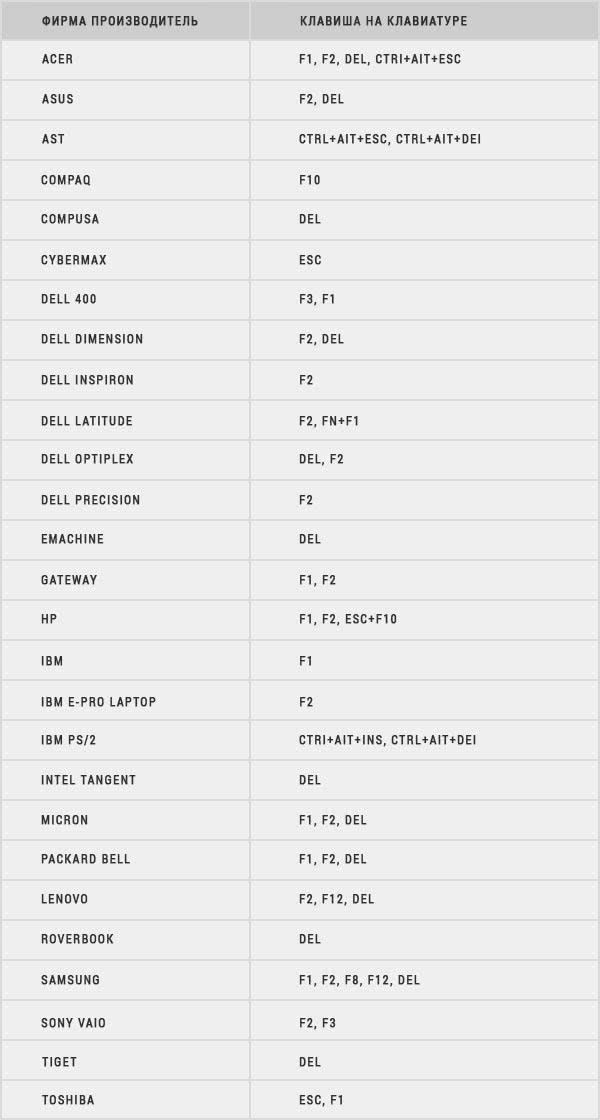Оглавление
На что стоит обращать внимание при покупке беспроводных колонок для ноутбука
Габаритные размеры
Отправляясь в магазин за покупкой, нужно сначала задать себе один вопрос — а зачем мне нужны эти самые колонки? Воспроизведение звука это понятно, но вот насколько вам важна их портативность, т.е. будете ли вы их регулярно брать с собой в какие-то поездки, либо они вам нужны дома, чтобы они стояли на вашем рабочем месте.
Определившись с этим моментом, можно подбирать подходящий вариант. Естественно, если колонки будут весить порядка двух килограмм, то вы недалеко их унесете из дома, потому что это элементарно тяжело — своими руками таскать с собой такие тяжести. Наиболее приемлемым вариантом будет акустика, вес которой будет в пределах 400 грамм, а корпус был таким, чтобы их можно было положить в сумку или карман.

Но тут есть и обратная сторона — более габаритные колонки будут воспроизводить звук более высокого качества, что вполне очевидно. Да и функционал у них, как правило, более разнообразный.
Уровень звучания
Хочется сразу сказать, что от портативной акустики не стоит ждать особо качественного звучания, которое есть в обычных акустических системах. Это вполне объяснимо, ведь объективно не может устройство выдавать мощные звучания, если в его комплектации находится батарея и небольшой усилитель.
На упаковках таких колонок отображена различная информация, касающаяся характеристик их звучания, но особо доверять этим данным не стоит. Да и для большинства это не более, чем сухие цифры и значения. Поэтому, единственным способом проверить качество и мощность звучания портативной акустики — это услышать их воочию, т.е. на личном опыте.
Стоит также обратить внимание на количество динамиков. Естественно, акустика с отдельным твиттером или низкочастотником будет звучать качественнее, чем колонки с одним широкополосным динамиком
Касаемо фазоинверторов, то они практически не встречаются в портативных колонках. Вообще, благодаря их наличию, техника выдает басы большей мощности, но звучание теряет четкость при низких частотах.
Как подключить колонку к окружающим гаджетам?
В большинстве систем беспроводных колонок используется два вида интерфейса — Bluetooth и Wi-Fi. Подключение через вайфай предполагает наличие роутера, что само собой подразумевает установку колонок на рабочем месте.

Таким образом, наиболее предпочтительным вариантом является подключение через Блютуз. Главным преимуществом подобной технологии является их экономичность, т.е. батарея не так быстро разряжается во время воспроизведения. Кроме того, такая технология используется в большинстве смартфонов, ноутбуков и прочих устройств, поэтому такая распространенность также является дополнительным преимуществом. При этом, подключение совершается без дополнительного оборудования, т.е. все, что нам нужно, это устройство, поддерживающее данную технологию.
Немаловажным фактором, на который стоит обратить внимание, является наличие расширенных аудиопрофилей. Подобная опция позволяет улучшить качество всего звучания
Наличие проводного интерфейса
Безусловно, главным достоинством портативных колонок является именно отсутствие шнура, но наличие проводного интерфейса как дополнительной опции является полезной функцией.

Это будет очень кстати, если вы планируете устанавливать колонки дома возле компьютера или домашнего кинотеатра.
Наличие порта USB также будет дополнительным плюсом, ведь через него можно заряжать колонки через компьютер или ноутбук. Также через USB можно подключить какой-нибудь внешний носитель, с которого можно воспроизводить музыку.
Самое время пришло сделатькраткий обзор основных моделей портативных колонок,
которые считаются наиболее популярными и востребованными, о чем говорить статистика их продаж.
Добавляем поддержку Bluetooth для обычных колонок
Показывать я буду на примере подключения через Bluetooth трансмиттер. Сначала рассмотрим подключение простой, бюджетной модели. Колонки у меня самые обычные (Edifier R2700). В них есть возможность подключения через 3.5 mm Jack (на самих колонках RCA вход) и есть оптический аудиовход. Так что для таких колонок подойдет практически любой трансмиттер. Будьте внимательны при выборе трансмиттера (точнее кабеля). Например, на моих колонках нет обычного входа 3.5 mm Jack. Есть только RCA. Это значит, что кабель нужен 3.5 mm Jack — RCA. Если на трансмиттере 3.5 mm аудиовыход.
Как это работает:
- Подключаем Bluetooth трансмиттер к питанию. Любой трансмиттер нужно подключить к источнику питания. Есть модели со встроенным аккумулятором. Запитать (зарядить) трансмиттер можно от USB-порта любого устройства, или через любой адаптер питания (от телефона, планшета). Но желательно, чтобы адаптер питания выдавал 5v, 1A.
- Нужно соединить трансмиттер с колонками с помощью кабеля. Если на вашем трансмиттере есть оптический аудиовыход, а на колонках есть оптический аудиовход – используйте его. Если нет – используйте 3.5 mm Jack, RCA.
- Возможно, на колонках понадобится переключить режим работы. Выбрать аудиовход (источник звука), к которому вы подключили трансмиттер. Обычно за это отвечает кнопка «Input».
- Трансмиттер нужно переключить в режим аудио приемника (RX). На дорогих моделях это можно сделать отдельным переключателем на корпусе. На дешевых – включением — отключением и повторным включением питания трансмиттера (подключили в USB порт, вытянули и снова подключили). Чтобы индикатор мигал не красным цветом, а синим. Желательно смотреть инструкцию конкретно по вашему устройству.
- После подключения включаем Bluetooth на своем устройстве (телефоне, планшете, ноутбуке, ПК), и из списка доступных устройств выбираем трансмиттер и подключаемся к нему. Он определится как наушники (гарнитура) и появится возможность выводить на него звук. А он уже в свою очередь будет передавать звук на колонки по кабелю. Если при подключении появится запрос PIN-кода, то попробуйте ввести: 0000, 1111, 8888 или 1234.
Показываю, как это выглядит на практике. Подключаем трансмиттер к питанию и к колонкам. Проверяем, переключен ли он в режим RX (об этом писал выше, 4 пункт).
Когда на трансмиттере будет активно мигать индикатор синим цветом, то значит трансмиттер доступен для подключения. Просто подключаемся к нему с любого устройства по Bluetooth и выводим звук (как на обычные Bluetooth наушники, или портативную колонку).
Так как у меня есть еще один трансмиттер, более дорогой и функциональный, то давайте посмотрим еще и на его примере. Все практически так же, только там режим приемника (RX) и активация режима подключения происходит немного иначе. И его с колонками мы будем соединять через оптический аудио кабель.
На трансмиттере оптический кабель подключаем в «SPDIF OUT RX». На колонках в порт «Optical» (на моих он так называется). Дальше, на трансмиттере нужно переключиться в режим RX (режим аудио приемника) и «SPDIF» (оптический). Если через 3.5 mm Jack подключаете, то ставим AUX.
Вот так выглядит схема подключения:
Напомню, что трансмиттер должен работать в режиме RX. Включаем его, и двойным нажатием на клавишу включения активируем режим подключения (делаем его видимым для других устройств). Индикатор должен активно мигать синим цветом. На вашем трансмиттере все может быть немного иначе, смотрите инструкцию.
Осталось только подключиться к Bluetooth трансмиттеру с телефона, или другого устройства и можно слушать музыку на стационарных колонках по Bluetooth.
Буквально за 2-3 доллара (примерно столько стоит самый дешевый трансмиттер) можно добавить поддержку Bluetooth практически для любых колонок. Даже для каких-то старых моделей, так как подключаются они скорее всего через 3.5 mm Jack, или RCA. После чего к акустической системе можно будет подключаться по Bluetooth и без проводов выводить звук с любых устройств. Такая схема подойдет так же для музыкальных центров, автомобильных магнитол и других устройств, в которых есть AUX.
На телефонах, планшетах и других мобильных устройствах Bluetooth работает без каких-либо настроек. А вот на ноутбуках и ПК могут возникнуть проблемы. На всякий случай оставлю ссылки на некоторые статьи, которые могут вам пригодиться, если вы захотите подключить к Bluetooth трансмиттеру свой стационарный компьютер, или ноутбук.
- Настройка Bluetooth на компьютере (ПК). Подключение Bluetooth адаптера и установка драйвера
- Как включить Bluetooth на ноутбуке?
- Как включить и настроить Bluetooth на ноутбуке с Windows 10
8
Сергей
Bluetooth
Блог молодого админа
Беспроводные блютуз колонки пользуются огромным успехом у покупателей: зарядил девайс, взял с собой и слушай слушай музыку в любом месте. Вот только для того, чтобы колонка начала играть, прежде надо подключить ее к устройству, которое воспроизводит звук. В этой статье расскажем, как подключить беспроводную колонку к ноутбуку или компьютеру. Поскольку подключение происходит с помощью технологии Bluetooth, компьютер должен поддерживать данную технологию (большинством ноутбуков она поддерживается по умолчанию), а ежели нет, необходимо приобрести отдельный адаптер Bluetooth. В качестве операционной системы мы будем использовать Windows 10.
Колонка наша выглядит следующим образом:

Модель от компании Selecline. Если у вас другая колонка, например, от JBL, Sony, Sven и т.д., не беда, поскольку подключение происходит по одинаковой схеме.
Для начала включаем Bluetooth на компьютере или ноутбуке. Для этого наводим курсор на кнопку «Пуск» и нажимаем на правую клавишу мышки.

Если все сделано верно, откроется меню системных инструментов. Необходимо выбрать пункт «Параметры» или «Параметры Windows».

Сразу после этого будет запущено меню «Параметры Windows». В нем выберите пункт «Устройства».

К слову, это же меню можно вызвать, если нажать на сочетание клавиш Win+i на клавиатуре.

В разделе, который перед вами открылся, удостоверьтесь, что Bluetooth включен, а если нет, включите его с помощью переключателя.

Теперь возьмем в руки колонку. Нужно разобраться, как на ней включается режим поиска. В нашем случае режим поиска активируется автоматически, для этого необходимо всего лишь включить колонку с помощью переключателя (из положения Off в On). При этом начнет мигать индикатор.

На других колонках может быть отдельная кнопка Bluetooth, но чаще всего всего нужно нажать и удерживать 5-10 секунд клавишу Power — включение колонки. При этом обычно начинает моргать индикатор, также вы можете услышать звуковое уведомление.
После того, как вы включили колонку в режиме поиска, на компьютере или ноутбуке надо кликнуть по строке «Добавление Bluetooth или другого устройства» все в том же окне, где вы включили модуль блютуз.

Теперь нажмите на пункт «Bluetooth (мыши, клавиатуры, перья или аудио и другие типы устройств Bluetooth)».

Начнется поиск доступных устройств. А вот и наша колонка:

Кликаем по ее названию левой клавишей мыши.
К слову, подключаемое устройство может иметь необычное название, которое, как правило, указано в инструкции, так что не забудьте ее прочесть.
Происходит подключение.

Устройства сопряжены, о чем в том числе говорит постоянно включенный индикатор на самой колонке (актуально для указанной в примере колонки).

Обратите внимание, что беспроводные устройства могут иметь защиту — автоматически отключаются через некоторое время в режиме поиска. Если это произошло, просто включите колонку в режиме поиска вновь
Ну что, проверяем звук? Для этого можете использовать любой плеер, видеоролик, программу и т.д. Мы сделали проще и включили видео на самом популярном видеохостинге в мире — все работает, звук воспроизводится именно через нашу беспроводную колонку.
Важный момент: после отключения колонки от компьютера или ноутбука не нужно производить указанную выше процедуру вновь, поскольку теперь устройства должны соединяться между собой автоматически — для этого нужно включить блютуз на ПК или ноутбуке, а также саму колонку в обычном режиме (не в режиме поиска!).
И только если устройства не сопрягаются, в этом случае повторно воспользуйтесь инструкцией по сопряжению.
Рейтинг моделей по качеству звука
Все акустические системы имеют свои отличительные особенности, сравнив которые, подбирают оптимальный вариант
При выборе колонок для компьютера не стоит обращать внимание на их размеры. Не всегда большие системы самые громкие, иногда компактные модели могут удивить качеством и громкостью звука
Microlab Solo-1 MK3
Данная аудиосистема представлена на нашем рынке известной китайской компанией. Рассматриваемая акустика, относящаяся к типу 2.0, подходит для всех современных компьютеров. При неплохом качестве звучания она относится к категории бюджетных моделей стоимостью 6500 рублей. Заявленная суммарная мощность соответствует реальным показателям и составляет 60 ватт. Её вполне хватает для домашней компьютерной аудиосистемы. Рассматриваемые колонки поддерживают большой диапазон частот 70–20000 Гц, что является хорошим показателем.
Найти среди конкурентов Microlab Solo-1 MK3 качественную акустику для ПК в этой ценовой категории на данный момент невозможно. Представленная модель отличается надежностью и приятным звучанием, а широкий диапазон настроек позволяет каждому пользователю подобрать оптимальные для себя высокие и низкие частоты.
Edifier R2800
Суммарная мощность данных колонок существенно превышает показатели предыдущей модели и составляет 140 ватт. Они выдают очень громкий, но при этом довольно качественный звук. Колонки состоят из трех отдельных динамиков, каждый из которых отвечает за определенные частоты. Подобное решение позволяет пользователям насладиться качественным, многогранным звучанием.
В отличие от некоторых других моделей колонок, данную модель можно размещать в непосредственной близости от монитора или телевизора. Они не будут создавать помехи во время работы другим устройствам благодаря установленной защите от магнитного поля.
Sven SPS-750
Качество звука этой недорогой системы от известной во всем мире финской компании может порадовать любого меломана. Невероятно чистое и богатое звучание создается двумя компактными колонками. Подобный эффект достигается за счет охвата диапазона частот от 40 до 25000 Гц. Поддержка таких высоких частот дает возможность системе воспроизводить звуки, которые не слышит ухо человека. Это делает палитру звучания еще более насыщенной и необычной.
В относительно маленькой по габаритам системе производитель смог реализовать несколько дополнительных функций, которые помогают в эксплуатации, например, поддержка беспроводного соединения, поэтому данную модель часто используют для ноутбука.
Defender G50
Представленная модель производится российской компанией и относится к типу 2.1. Она состоит из двух колонок и активного сабвуфера, мощность которого составляет 26 ватт. Его наличие позволяет представленной системе поддерживать более низкие частоты, если сравнивать с другими моделями компьютерной акустики. Кроме поддержки большого диапазона частот, в Defender G50 реализованы следующие опции:
- пульт ДУ;
- возможность беспроводного соединения с ПК;
- слоты под USB, SD, Bluetooth;
- радио тюнер.
Harman Kardon SoundSticks Wireless
Отличительной чертой представленной модели колонок для компьютера от популярной американской фирмы является их дизайн. Прозрачные элементы с округлыми формами больше походят на элементы декора, чем на привычную акустическую систему. Оригинальность и маленькие размеры не мешают колонкам справляться со своей основной задачей. Существенный диапазону между минимальными и максимальными частотами позволяют SoundSticks Wireless создавать звук высокого качества.
Они работают по типу 2.1, а максимальная мощность составляет 40 ватт. Некоторые пользователи отмечали возникновение проблем данной системы при работе с ноутбуками Apple. С компьютерной техникой других производителей проблем с совместимостью не было.
Logitech Z906
Данная модель является полноценной акустической системой 5.1, которая включает в себя сабвуфер и фронтальные колонки. Они обеспечивают создание мощного, качественного и объемного звука. Общая мощность системы составляет 500 ватт, которой достаточно для воспроизведения музыкальных композиций в большом помещении или открытой территории. Еще одной отличительной чертой Logitech Z906 являются два декодера Dolby Digital и DTS, которые создают максимально реалистичный звук во время просмотров фильмов. В комплекте с системой идет удобный пульт дистанционного управления, позволяющий полностью контролировать колонки.
Harman/Kardon Go + Play Mini
Стильная беспроводная колонка Harman.
Внешняя сторона Harman/Kardon Go + Play Mini затянута матерчатым чехлом, который здорово напоминает металлическую сетку + монолитная ручка сверху, которая сделана из металла, а не из хромированного пластика, как раньше. Расцветок по-прежнему две: черная и белая. Колонка хорошо звучит, проста в использовании и выглядит превосходно (если спрятать комплектый кабель для зарядки подальше).
Суммарная мощность звука достигает 50 Вт, так что максимальный уровень громкости впечатляет. Хоть порты и защищены прорезиненной крышкой, в Harman/Kardon Go+Play Mini не предусмотрена защита от воды и грязи, поэтому брать ее с собой на пляж или в бассейн определенно не стоит.
Основные характеристики
- Тип: минисистема
- Количество полос: 2
- Источники и носители: Bluetooth v 4.1
- Чувствительность: 85 дБ
- Номинальная мощность: 100 Вт
- Частотный диапазон: 50 – 20000 Гц
- Тип питания: аккумулятор
- Пульт ДУ: есть
- Громкая связь: есть
- Поддержка Multiroom: есть
- Размеры: 182х418х212 мм
- Вес: 3400 г
Видеообзор
- Интересный и приятный дизайн.
- Универсальная конструкция.
- Отличные мощные басы.
- Детализированный и динамичный звук.
- Портативный, несмотря на размер.
- Может не подойти тем, кто любит компактность и легкость.
- Нет возможности уменьшить мощность низких частот.
- Верхние и средние частоты стоило бы сделать более плавными.
- Нет Wi-Fi или мультирум.
Tronsmart Element T6 Plus
Громкая портативная колонка для телефона Tronsmart.
Tronsmart Element T6 Plus имеет рейтинг защиты IPX6, что означает, что вы можете брызгать на него водой, но не погружать в воду, поэтому не стесняйтесь брать его с собой на вечеринки у бассейна. Этот динамик также может работать как блок питания, позволяя заряжать другие устройства. Я думаю, что большинство людей будут воспроизводить музыку со своего телефона, подключенного по Bluetooth, но если вы не хотите разряжать аккумулятор весь день, вы можете записать музыку на карту micro SD или USB-накопитель.
Основные характеристики
- Тип: стерео
- Количество полос: 1
- Источники и носители: Bluetooth v 5.0
- Номинальная мощность: 40 Вт
- Разъем для зарядки: USB Type-C
- Частотный диапазон: 20 – 16000 Гц
- Тип питания: аккумулятор (6600 мАч)
- Громкая связь, TWS: есть
- Функция Power Bank: есть
- Время автономной работы: 15 ч
- Время зарядки: 5 ч
- Влагозащита: IPX6
- Размеры: 82x203x82 мм
- Вес: 670 г
Комплектация
- Беспроводная колонка Tronsmart Element T6 Plus
- Зарядный кабель USB (Type A – Type C)
- Аудиокабель с двумя разъемами типа «миниджек»
- Инструкции
Видеообзор
- Прочная, качественная конструкция.
- Отличный звук, особенно с дополнительными басами для музыки + 3 эквалайзера.
- Солидный набор дополнительных функций.
- Может работать с любым источником.
- Поддержка режима TWS.
- Встроенный плеер и спикерфон.
- Водонепроницаемость IPX6.
- Компактность.
- Надо добавить в инструкцию информацию об использовании карты micro SD и USB-накопителя.
- Относительно короткое время автономной работы.
- Ограниченные цветовые варианты.
- Сумка для переноски в комплект не входит.
Как выбрать портативную колонку
При выборе портативной акустики стоит обратить внимание на несколько ключевых моментов
Мощность
В идеале должна быть не менее 10-20 Вт, потому что акустику меньшей мощности будет плохо слышно в обычной жилой комнате, не говоря уже о помещениях большего размера или даче
Если в планах вылазки на природу или вечеринки, рекомендуем обратить внимание на технику от 30 Вт
Время работы
Желательно от пяти часов и более – так у вас будет какой-то запас времени, если вдруг аккумулятор держит заряд не так хорошо, как расписывалось в технических характеристиках изделия. А такое часто бывает, особенно если речь идет о недорогих китайских колонках.
Идеально, если у колонки, помимо аккумулятора, есть возможность питания от сети, будь то провод с вилкой или возможность подключения к компьютеру через USB.
Транспортабельность
Капитан очевидность заявляет: портативная колонка предназначена для того, чтобы ее переносили с места на место. Поэтому у колонки должна быть удобная ручка для переноски. А если устройство ну совсем миниатюрное, то у него должна быть петля или ушко, при помощи которого его можно прикрепить на сумку или пояс.
Полезные опции
- AUX – 3,5 мм вход. Bluetooth – это, конечно, хорошо, но порой может пригодиться и старый добрый кабель. Особенно если вы планируете вечеринку, где каждый желающий может проиграть свой любимый трек со смартфона. С кабелем это сделать проще, чем объединять всех участников вечеринки в единую Bluetooth-сеть. Кроме того, подключение по Bluetooth тратит заряд, а по кабелю – нет.
- Wi-Fi. Лучше всего, если Bluetooth-протокол в устройстве совмещен с возможностью проигрывания треков через Wi-Fi. Хотя он бывает и не всегда, особенно на природе, однако дальность действия у него больше.
- NFC-модуль. Очень удобная штука для владельцев смартфонов: для запуска музыки не надо жать на кнопки, достаточно только прикоснуться устройством к колонке.
- Водо- и пылезащищенность. Незаменимая характеристика, если вы часто выезжаете на природу. Колонки выдержат пыль, грязь и брызги воды без ущерба для работы, а если заявлена полная водонепроницаемость, то переживут еще и погружение в воду. Правда, и у защиты есть свои минусы; как правило, звук из наглухо запечатанных колонок будет тише и глуше.
Размер имеет значение
Если вы чувствительны к хорошему звуку, рекомендуем выбирать модели побольше, в них будут большие динамики. А чем больше динамик, тем лучше звук.
Диапазон воспроизводимых частот
Должен быть как можно шире. Лучше всего будет звучать устройство с диапазоном от 20 до 50 000 Гц. Еще лучше, если есть эквалайзер и система подавления шумов. Если соотношение сигнал/шум превышает 45 на 100 дБ, качественного звука не получится.
Беспроводные bluetooth колонки

Производители тонко прочувствовали данную тенденцию, буквально завалил рынок своей продукцией, что довольно сильно усложнило выбор, ведь от такого изобилия действительно разбегаются глаза.
Многие недоумевают, почему беспроводные колонки для ноутбука не были придуманы раньше, ведь что может быть проще, чем соединить батарею и блютуз в едином акустическом устройстве? Ответить на этот вопрос довольно сложно, ведь откуда нам знать, что именно творится в головах руководителей компаний, но скорее всего, они просто не подозревали, что колонки без шнура будут пользоваться спросом у покупателей.
Видимо они полагали, что главной ценностью является чистота звучания, а практичность, в данном случае, вторична. Между тем, беспроводные колонки являются крайне полезной, функциональной и востребованной вещью.
Безусловно, они не могут похвастаться очень мощным звучанием (это не вариант для домашнего кинотеатра) или идеальностью звука, но для большинства людей хватает тех показателей, которые выдает такая акустика. Ее можно брать с собой на отдых, в машину, да вообще куда угодно, ведь вас больше не ограничивает пресловутый шнур, воткнутый в розетку. Это не только мое мнение, ведь уже несколько лет статистика продаж портативной акустики неуклонно растет вверх, а это значит, что народ уже сделал выбор в пользу практичности подобной техники.

Но прежде чем делать выбор, необходимо знать определенные параметры и показатели, на которые стоит обращать внимание в первую очередь
Вывод звука с телефона/ноутбука по Bluetooth на обычные колонки
ШАГ 1
И так, первое, с чего нужно начать — это осмотреть колонки (акустическую систему). В зависимости от их модели — могут использоваться разные разъемы/штекеры. В большинстве случаев, задействован либо mini Jack 3,5 мм, либо RCA (так называемые «тюльпаны»: желтый, красный, белый) .
Пример (разные разъемы/штекеры на колонках)
Далее нам нужно приобрести такое устройство, как «Bluetooth Receiver» (т.е. Bluetooth приемник — которое будет принимать сигнал по беспроводной связи и передавать его на колонки) . Стоимость среднего ресивера в диапазоне 500-1000 руб.
Отмечу, что ресиверы могут быть с поддержкой разных разъемов (именно поэтому я рекомендовал уточнить, какие именно на ваших колонках). На мой взгляд, лучше всего взять ресивер, на котором есть разъемы и под RCA, и под 3,5 Jack.
Купить ресивер можно в онлайн-магазине AliExpress (причем, еще и получить скидку) — https://ocomp.info/kak-zakazat-tovar-na-aliekspres.html
Китайский магазин AliExpress / скриншот
Внешний вид типового Bluetooth ресивера представлен на фото ниже
Обратите внимание, что сегодня желательно приобретать устройство с поддержкой Bluetooth 5.0 (от версии Bluetooth многое зависит: скорость подключения, стабильность и пр.)
Bluetooth Receiver (3,5 мм Jack Aux, RCA)
ШАГ 2
И так, ресивер приобретен.
Теперь необходимо подключить его к колонкам (акустической системе). Как правило все сводится к трем вещам:
- соединить кабелем колонки с ресивером (RCA, Jack 3,5 и пр.) . См. фото ниже;
- подключить ресивер к питанию, обычно используется либо блок питания, либо USB порт (некоторые могут работать от батареи);
- включить ресивер (почти все модели оснащены светодиодом).
Подключение Bluetooth receiver к колонкам
Кстати, некоторые модели ресиверов можно подключить сразу к двум-трем типам колонок (весьма удобно, если у вас большой «аудио-набор»).
ШАГ 3
Если речь идет о смартфоне — то сначала необходимо открыть его настройки, раздел Bluetooth. Если включено обнаружение по Bluetooth — в списке доступных устройств появится марка ресивера. Останется ее выбрать и завершить сопряжение.
В некоторых случаях может потребовать ввод пин-кода. Его можно узнать на коробке с ресивером (или инструкции к нему). Вообще, обычно, используется что-то стандартное: 0000, 1111, 1234 и пр.
Сопрягаем Bluetooth приемник с телефоном (ноутбуком)
Обратите внимание на трей (нижняя часть экрана, там, где часы) — как правило, если драйвер на Bluetooth адаптер на устройстве установлен, там должен быть соответствующий значок, кликнув по которому, можно начать сопряжение устройств (см. скрин ниже)
В помощь! Нет значка Bluetooth на ноутбуке: как его добавить в трей рядом с часами — https://ocomp.info/propal-znachok-bluetooth.html
Добавление устройства Bluetooth
Если у вас Windows 10 — можно также использовать сочетание кнопок Win+i и во вкладке «Устройства» добавить новое. См. скрин ниже.
Windows 10 — настройка работы Bluetooth
Вообще, сопряжение ноутбука с Bluetooth receiver ничем не отключается от подключения беспроводных наушников. У меня на блоге была статья на эту тему, рекомендую ознакомиться, если у вас возникла проблема на этом этапе: https://ocomp.info/kak-podklyuchit-besprovodnyie-naushniki.html#_Windows
ШАГ 4
Собственно, на этом всё! Теперь, открыв какую-нибудь музыкальную композицию или фильм — звук будет передаваться на колонки. Удобно?!
Кстати, на некоторых ноутбуках после подключения ресивера звук все также воспроизводится из встроенных динамиков. Обычно, это происходит из-за неправильного определения Windows устройства воспроизведения.
Это можно настроить вручную. Для этого нажмите сочетание кнопок Win+R , и используйте команду mmsys.cpl (универсальный способ для всех версий Windows).
mmsys.cpl — настройки звука
Далее, во вкладке «Воспроизведение» у вас будет отображаться несколько устройств, на которые можно подать звук: громкоговоритель, наушники, и т.д.
Среди них должен быть и наш ресивер (обычно отображается просто его модель). Найдя его среди списка — нажмите правой кнопкой мышки по нему, и выберите вариант «Использовать по умолчанию» . Как правило, звук тут же начнет воспроизводится в колонках.
Использовать по умолчанию
PS
Если ваш ноутбук не находит ресивер, попробуйте предпринять рекомендации из этой заметки: https://ocomp.info/bluetoth-ne-vidimost-ustroystv.html